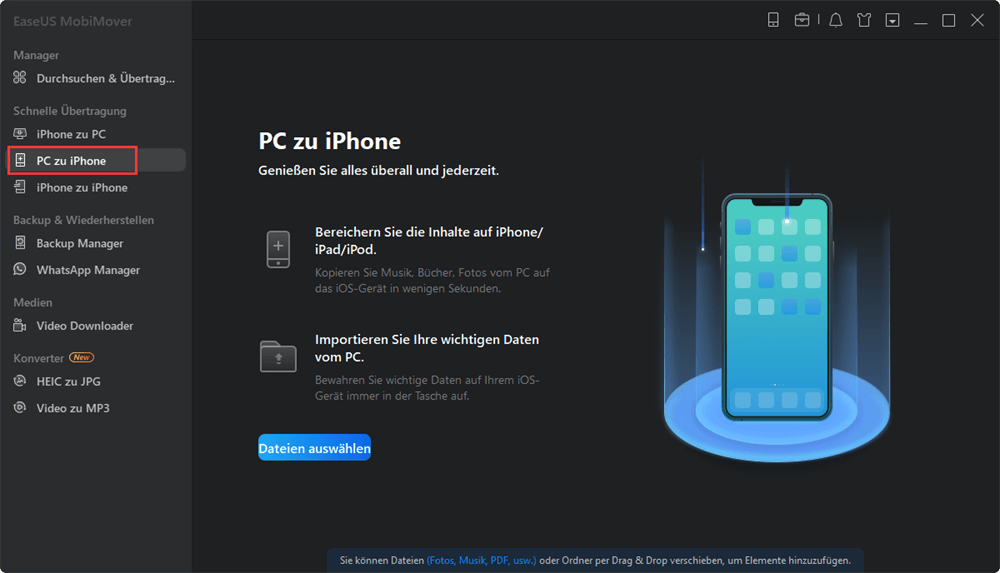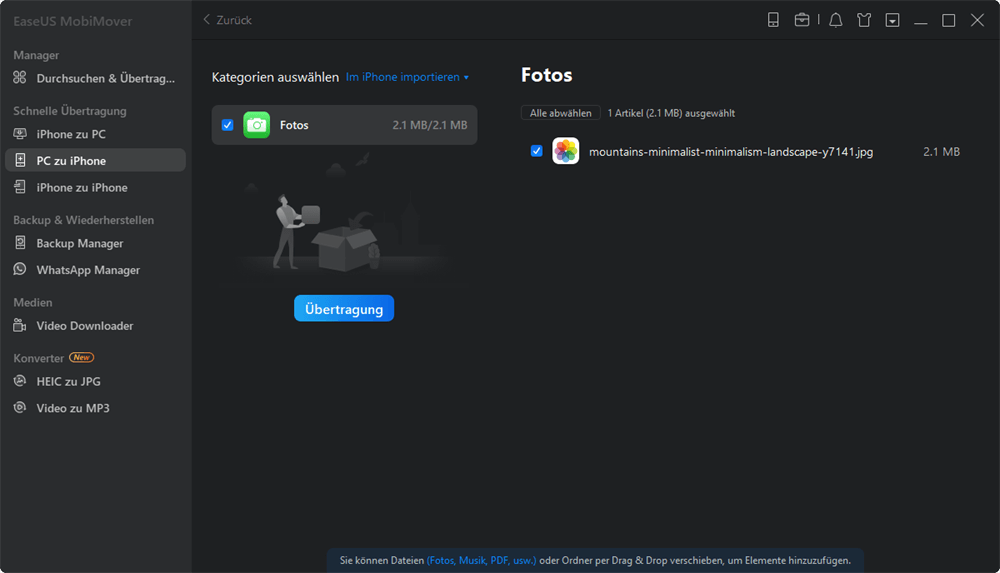Zusammenfassung:
Das Übertragen von Musik vom Laptop auf das iPhone ist einfach, entweder iTunes oder EaseUS MobiMover können dies ermöglichen. Wenn Sie wissen möchten, wie die einzelnen Methoden funktionieren, sollten Sie diesen Beitrag nicht verpassen.
- Hauptinhalt:
- Teil 1. So übertragen Sie Musik ohne iTunes vom Laptop auf das iPhone
- Teil 2. Wie man mit iTunes Musik vom Laptop auf das iPhone überträgt
- Das Endergebnis
Wenn es darum geht, Musik vom Laptop auf das iPhone zu übertragen, ist iTunes möglicherweise Ihre erste Wahl. Nicht nur, weil es kostenlos ist, sondern weil es gut ist, Apples Ökosystem zu erhalten. In den letzten Jahren hat sich jedoch einiges geändert. Immer mehr Benutzer greifen auf Tools von Drittanbietern zurück, um Daten zwischen einem iPhone und einem Laptop oder Computer zu übertragen. Dies liegt zum Teil daran, dass die schlechte Leistung von iTunes die Benutzer enttäuscht hat. Ein weiterer Grund ist, dass Apple beschlossen hat, iTunes zu töten.
Angesichts dessen ist es ratsam, einige iTunes-Alternativen zum Übertragen von Musik zu verwenden. Unabhängig davon, ob Sie iTunes zum Übertragen von Musik verwenden oder nicht, können Sie lernen, wie Sie Songs mit oder ohne iTunes vom Laptop auf das iPhone übertragen.
Teil 1. So übertragen Sie Musik ohne iTunes vom Laptop auf das iPhone
Eine der bekannten iTunes-Alternativen, die Sie wählen können, ist EaseUS MobiMover. Als praktisches Tool zum Verwalten und Übertragen Ihrer iOS-Dateien können Sie mit EaseUS MobiMover mit wenigen Klicks einfach und schnell Musik vom Laptop auf das iPhone übertragen. Neben Musik werden auch weitere Arten von iOS-Daten wie Fotos, Kontakte, Videos und Nachrichten unterstützt. Wenn Sie Ihre heruntergeladenen Songs vom PC auf das iPhone übertragen möchten, ist EaseUS MobiMover definitiv die beste Wahl.
Lassen Sie uns Ihnen nun zeigen, wie einfach es sein kann, Musik ohne iTunes vom Laptop auf das iPhone zu übertragen.
Schritt 1. Verbinden Sie Ihr iPhone/iPad mit dem Laptop und führen Sie EaseUS MobiMover aus.
Klicken Sie auf den Übertragungsmodus „PC zu Telefon“, dann auf „Dateien auswählen“ und fahren Sie mit dem nächsten Schritt fort.
Schritt 2. Suchen Sie nach den auf Ihrem Laptop gespeicherten Musikdateien und klicken Sie auf „Öffnen“, um zu bestätigen, dass Sie sie auf Ihr iDevice übertragen möchten.
Schritt 3. Die ausgewählten Musikdateien werden in Audio klassifiziert, klicken Sie auf „Übertragen“, um den Übertragungsvorgang zu starten.
Wenn Sie weitere Elemente hinzufügen möchten, ziehen Sie sie auf das Fenster, bevor Sie auf die Schaltfläche „Übertragen“ klicken.
Wenn der Vorgang abgeschlossen ist, können Sie die Musik-App auf Ihrem iPhone oder iPad öffnen, um die übertragenen Elemente zu überprüfen.
Als iPhone-Nutzer benötigen Sie in vielen Situationen ein Tool wie EaseUS MobiMover. Wenn Sie ein neues iPhone erhalten, müssen Sie möglicherweise Ihre Kontakte auf dem neuen iPhone abrufen, Fotos von iPhone zu iPhone übertragen, Textnachrichten von Ihrem vorherigen iPhone synchronisieren oder Klingeltöne zu Ihrem neuen iPhone hinzufügen. All dies kann mit EaseUS MobiMover ganz einfach erledigt werden.
Teil 2. Wie man mit iTunes Musik vom Laptop auf das iPhone überträgt
Obwohl es schwierig ist, iTunes zu laden, können Sie nicht leugnen, dass iTunes die meisten Anforderungen beim Umgang mit Ihren iOS-Daten erfüllt. Ein ärgerlicher Teil von iTunes ist, dass es kompliziert zu bedienen ist und Sie Ihre vorhandenen Daten wie Songs, Videos oder Podcasts löschen können. Daher müssen Sie vorsichtig sein und sicher sein, was Sie mit iTunes tun.
Lassen Sie uns Ihnen nun zeigen, wie Sie mit iTunes Musik vom Laptop auf das iPhone übertragen.
Schritt 1. Starten Sie iTunes auf Ihrem PC. Stellen Sie sicher, dass Sie die neueste Version installiert haben.
Schritt 2. Fügen Sie dann die Musik von Ihrem PC zur iTunes-Mediathek hinzu. Klicken Sie auf die Option "Datei" und wählen Sie "Datei zur Mediathek hinzufügen...". Wählen Sie dann Musik oder Lieder aus, die Sie übertragen möchten, und klicken Sie auf "Öffnen", um sie zu iTunes hinzuzufügen.
Schritt 3. Verbinden Sie nun Ihr iPhone mit einem USB-Kabel mit dem Laptop. Klicken Sie auf Ihr iPhone-Symbol und wählen Sie unter „Einstellungen“ die Registerkarte „Musik“. Wählen Sie danach die Option „Musik synchronisieren“. Hier können Sie „Gesamte Musikbibliothek“ oder „Ausgewählte Wiedergabelisten, Künstler, Alben und Genres“ auswählen, um alle oder einen Teil der Musik mit Ihrem iPhone zu synchronisieren.
Schritt 4. Klicken Sie auf „Übernehmen“ und „Fertig“, dann beginnt iTunes mit der Synchronisierung von Songs vom Laptop auf das iPhone.
![Übertragen Sie Musik vom Laptop auf das iPhone über iTunes]()
Das Endergebnis
Wie Sie sehen können, ist es einfach, Musik vom Laptop auf das iPhone zu übertragen. Wenn EaseUS MobiMover auf Ihrem Computer installiert ist, können Sie ganz einfach alle iOS-Daten wie Musik, Fotos, Nachrichten, Videos, Kontakte, Nachrichten und PDFs vom Laptop/Computer auf das iPhone verschieben. Darüber hinaus ist es auch eine ideale Lösung, um Ihre iPhone-Daten zu sichern, WhatsApp-Nachrichten zu verwalten und Videos von Video-Streaming-Websites herunterzuladen.